
通常我們寫電子郵件時都是打完內容後直接傳送,但其實 Gmail 有個很方便的「排程」功能,只要先輸入好收件人及信件內容,就能排程該 Gmail 信件,在指定時間自動傳送。
本篇會詳細教你如何使用 Gmail App 和 Gmail 網頁版 (電腦版) 的「排定傳送時間」功能,讓你設定 Gmail 電子郵件自動在指定時間寄出,這樣我們就可以預先打好信件內容。
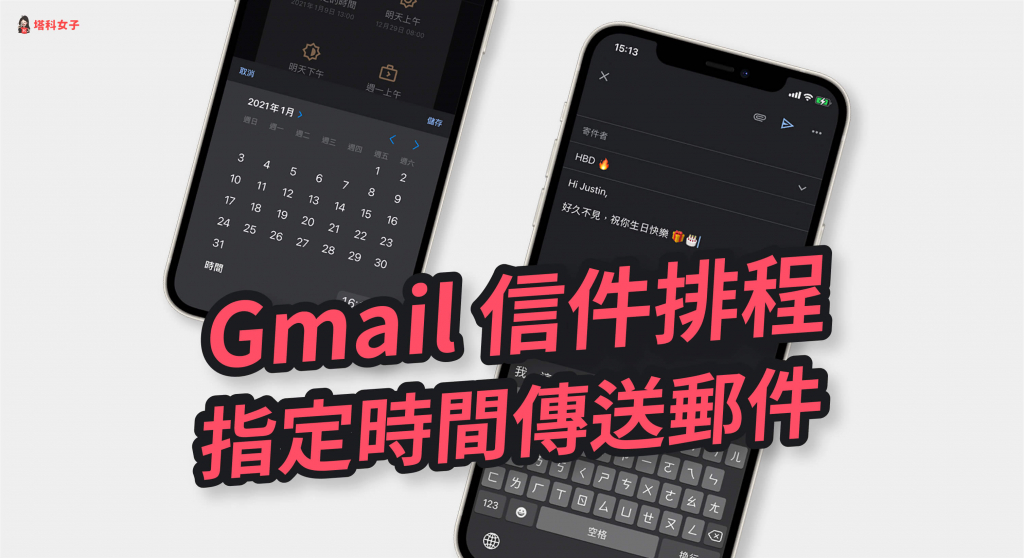
如何透過 Gmail App 排程電子郵件?
- 在 Gmail App 新增電子郵件
- 點選右上角的「⋯」
- 選擇「排定傳送時間」
- 選擇「儲存」
新增 Gmail 電子郵件 > 排定傳送時間
首先,請使用 Gmail App 新增一封電子信件,輸入收件者、信件標題和內容,然後點選右上角的「⋯」,並選擇「排定傳送時間」。
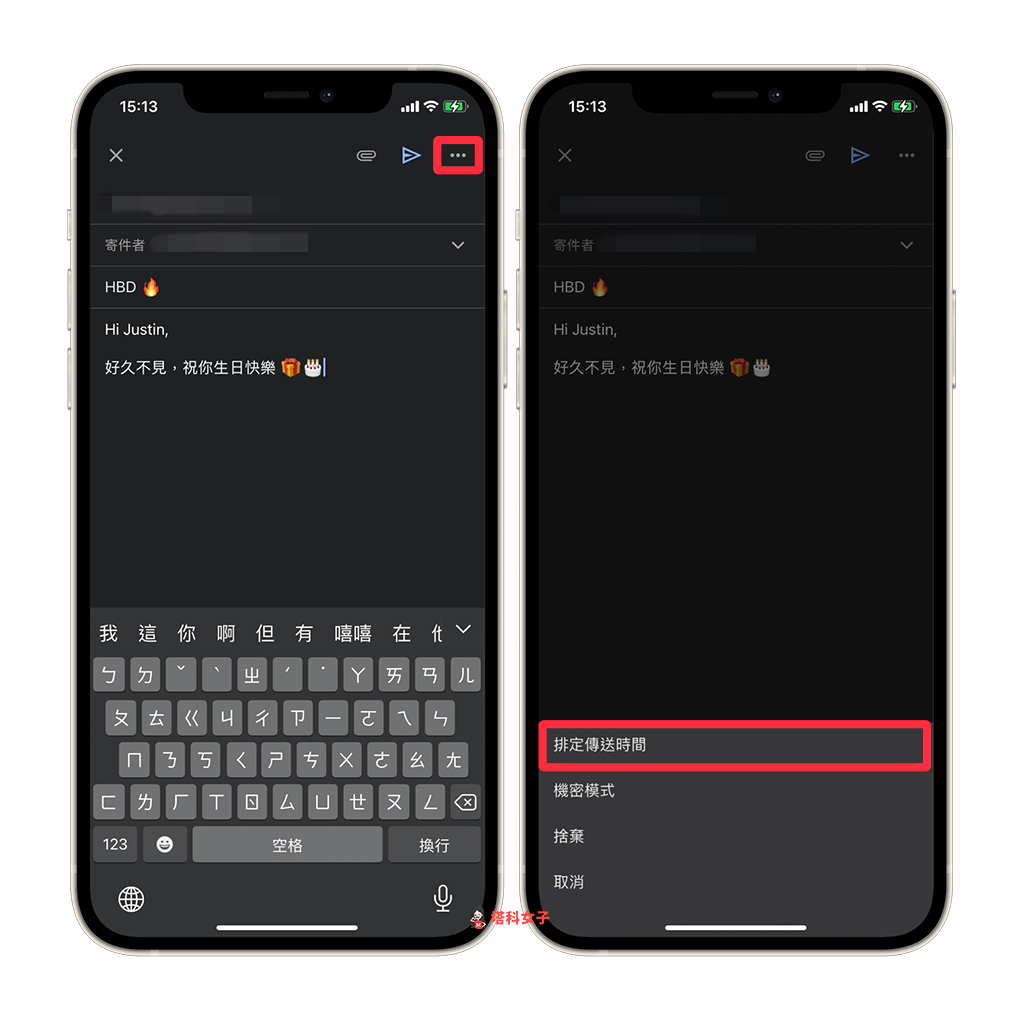
選擇排程日期與時間
接著,系統有預設幾個選項,但如果你想自訂的話就點選「選擇日期和時間」,然後挑選一個你想排程寄出的日期,時間也可以自由選擇。
點選「儲存」後,該電子郵件就會排程成功。
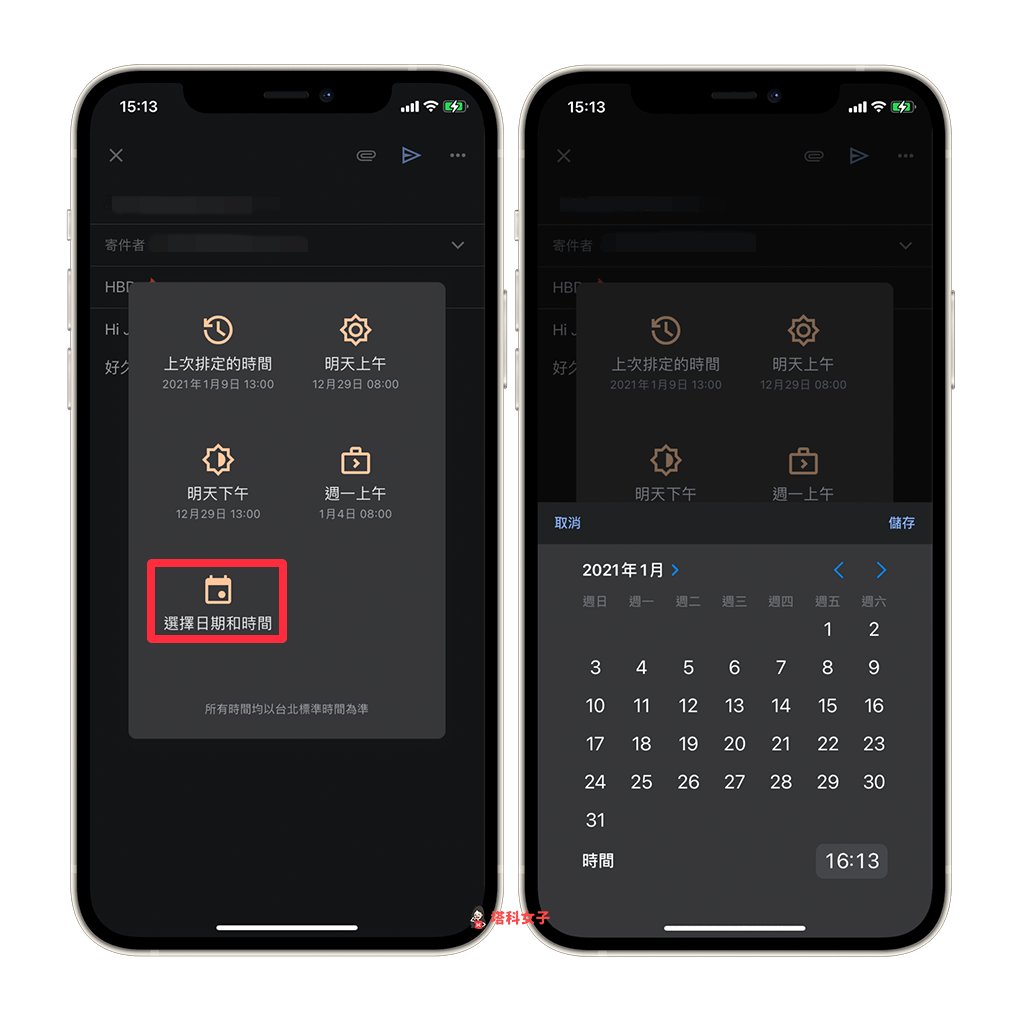
如何在 Gmail App 查看或取消已排程的電子郵件?
如果你想查看排程信件的話,請點選 Gmail App 左上角的「導覽列」圖示,然後選擇「已排定時間」這個資料夾,這邊你就能查看已排程的郵件。
想取消排程傳送的話,那麼就點進去該郵件內並選擇「取消傳送」即可。
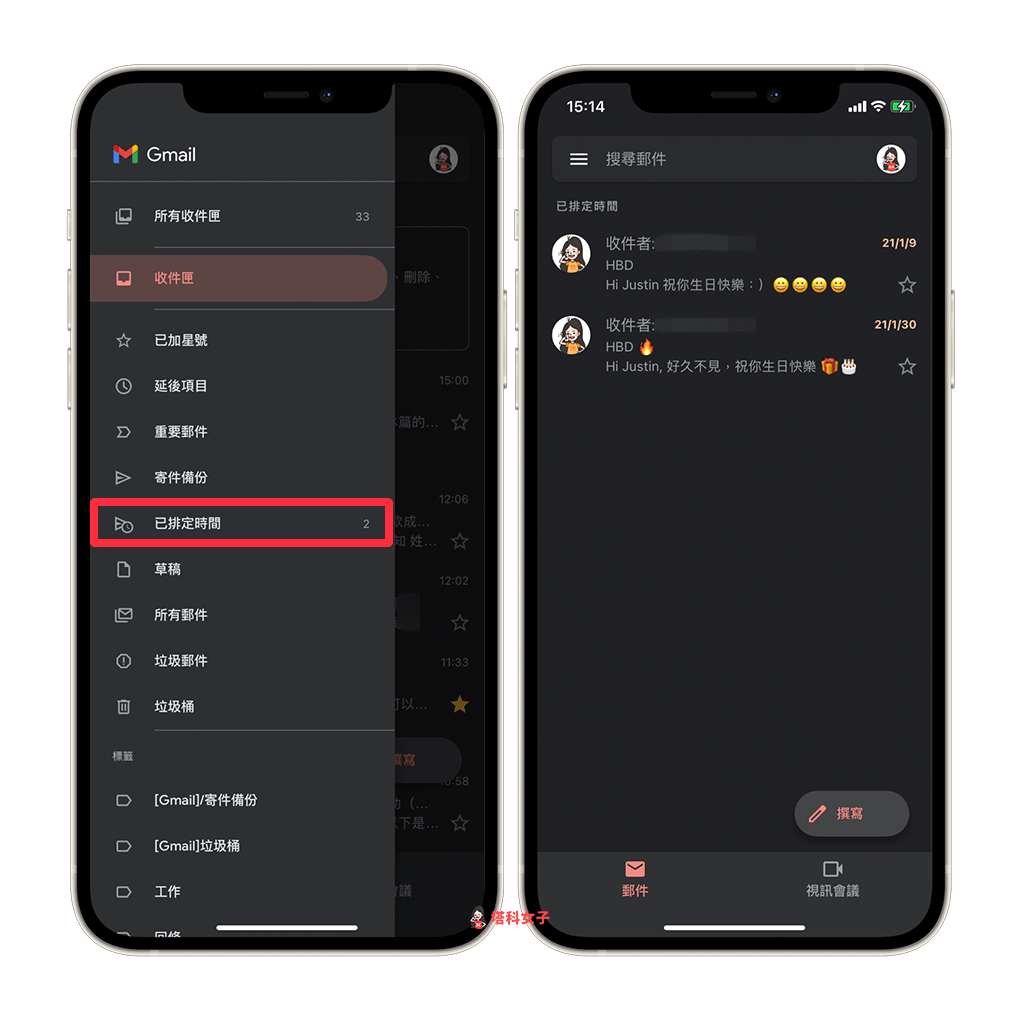
如何使用 Gmail 電腦版/網頁版排程電子郵件?
- 在 Gmail 網頁版新增電子郵件
- 點選傳送鍵右邊的「v」
- 選擇「排定傳送時間」
新增電子郵件並點選「v」
如果你想在 Gmail 網頁版排程信件的話當然也可以,首先請輸入好信件的收件人、標題和內容後,點選「傳送」右邊的「v」圖示。
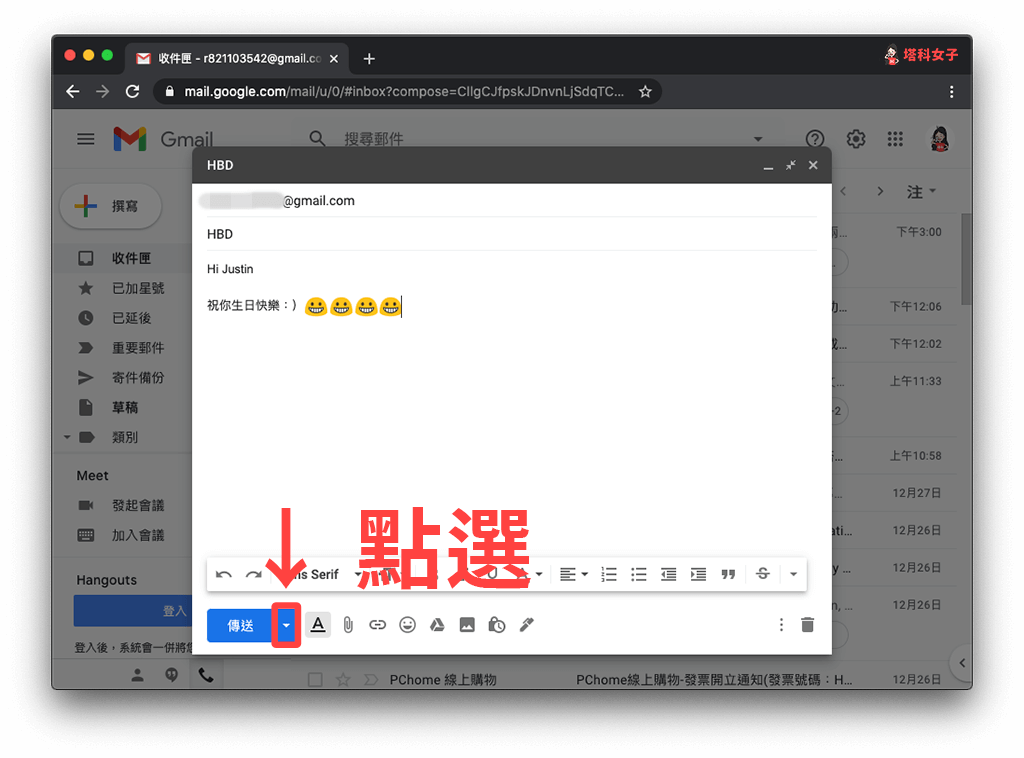
排定傳送時間
然後直接點選「排定傳送時間」。
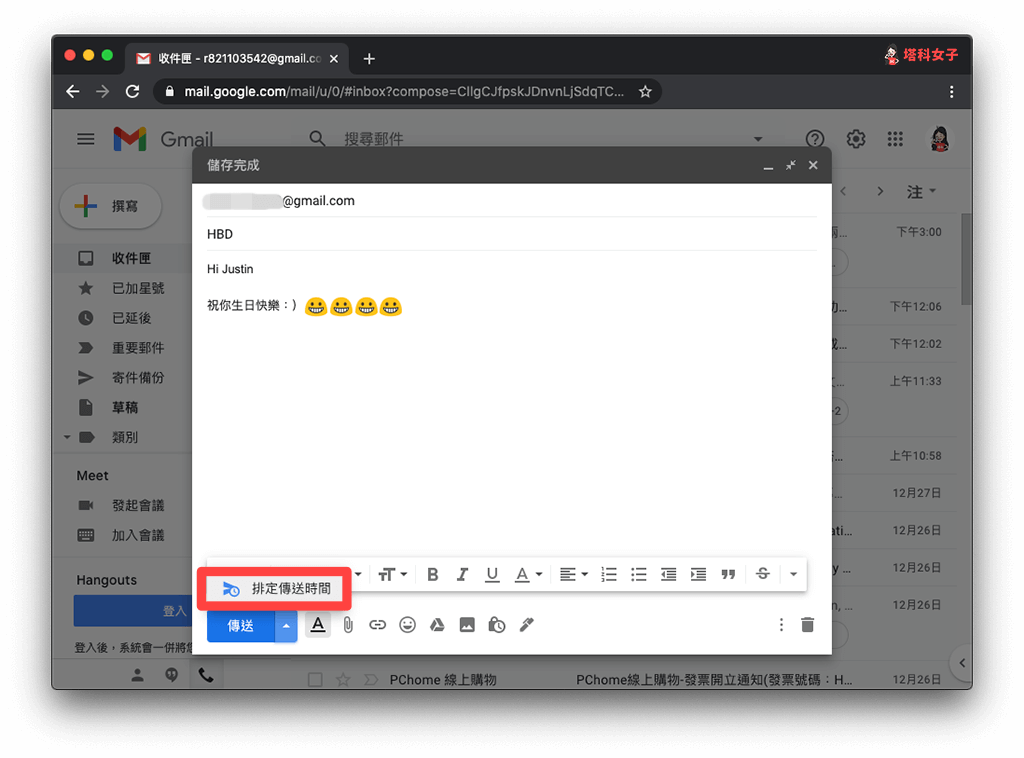
自訂時間或日期
接著你可以直接使用系統預設的選項或者點選「選擇日期和時間」來自訂。
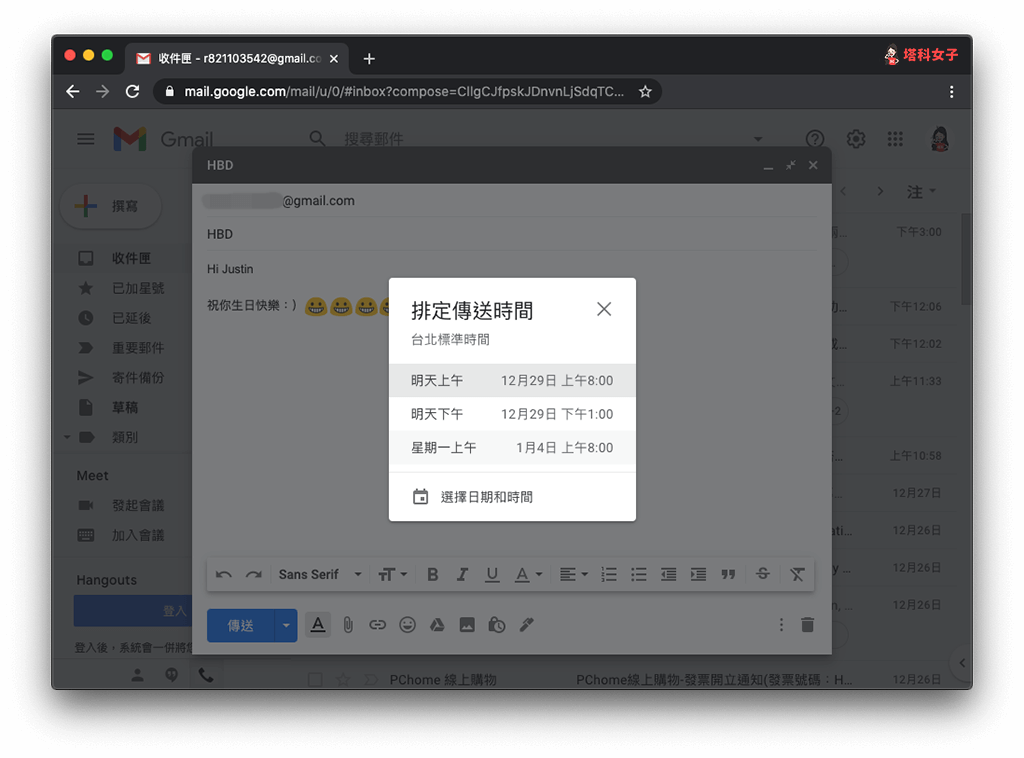
無論是日期或時間都可以自由選擇,確認後點選右下角的「排定傳送時間」。
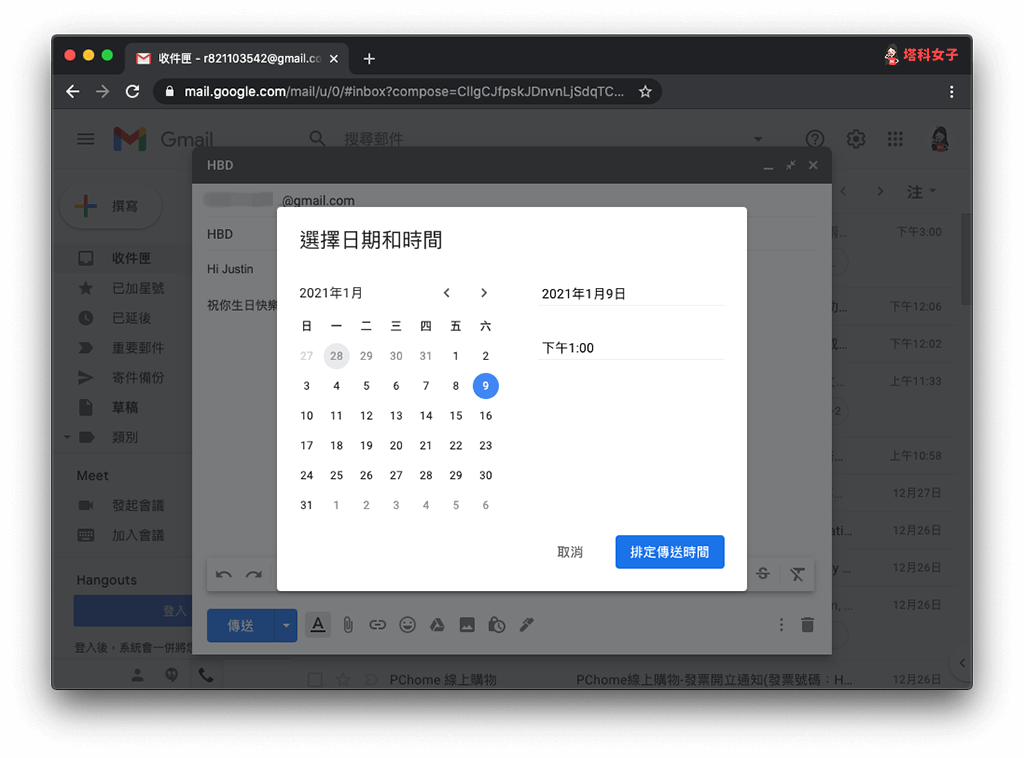
如何查看或取消已排程的 Gmail 電子郵件?
將左邊的分類夾切換到「已排定時間」,這邊就會顯示你所有排程的電子郵件,點進去不僅能查看內容也能取消傳送。

總結
透過 Gmail 內建的「信件排程」功能可以讓我們為電子郵件設定自動傳送的日期和時間,如果你想預先打好內容的話可以使用這功能來排定。
